Cum să conectați Apple Pencil la iPad
Ce să știi
- Apple Pencil de prima generație: conectați Apple Pencil la portul fulger al iPad-ului dvs. Atingeți Pereche butonul care apare pe ecran.
- Apple Pencil de a doua generație: Atașați Apple Pencil pe partea laterală a iPad-ului. Atingeți Conectați butonul care apare pe ecran.
- Pentru a verifica starea de încărcare a Apple Pencil, accesați Setări > Apple Pencil, sau vizualizați widgetul Baterii iPad.
Acest articol explică cum să împerechezi Apple Pencil cu dispozitivul tău iPad, cum să utilizați dispozitivul și cum să verificați bateria unui Apple Pencil. Noi am inclus Informații despre compatibilitatea Apple Pencil deoarece nu toate Apple Pencils funcționează cu toate dispozitivele iOS.
Cum să vă asociați Apple Pencil cu iPad-ul, iPad Air și iPad Pro
Apple Pencil de prima generație se conectează la iPad printr-un adaptor Lightning. Apple Pencil de a doua generație se atașează magnetic la partea superioară a iPad-ului. Pentru a le asocia pe a ta, urmați acești pași:
-
Porniți iPad-ul și deblocați-l.
Trebuie să aveți Bluetooth activat pentru iPad. Dacă nu, o casetă de dialog vă solicită să îl porniți. Pur și simplu atingeți Aprinde, iar Bluetooth se activează pe iPad sau accesați Setări > Bluetooth și pornește-l.
Deschideți capacul Apple Pencil de prima generație și conectați-l la iPad sau poziționați a doua generație Apple Pencil pe partea lată a iPad Pro cu bandă magnetică - veți simți că se fixează în iPad.
-
Atingeți Pereche sau Conectați în funcție de generația Apple Pencil din ecranul pop-up.
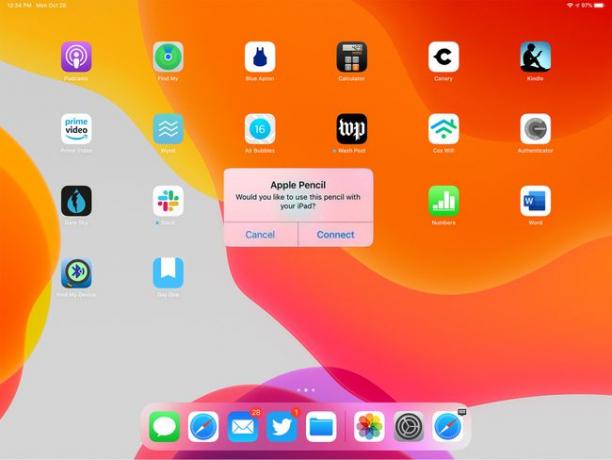
Apple Pencil este gata de utilizare.
Unde folosești Apple Pencil?
Creionul este în primul rând un instrument de desen sau de scris, deși îl puteți folosi oriunde vă folosiți degetul pe iPad. Dacă doriți să o testați, porniți aplicația Notes, intrați într-o notă nouă și atingeți pictograma care arată ca un vârf de creion din colțul din dreapta jos al ecranului. Acest lucru vă pune în modul de desen în Notes. Apoi, faceți o selecție din instrumentele din partea de jos a ecranului și începeți să experimentați.
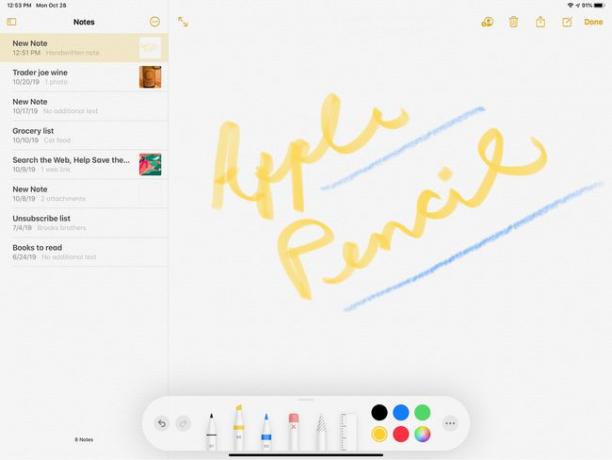
Deși Notes este o aplicație la îndemână, poate doriți să faceți upgrade la o aplicație de desen mai sofisticată. Hârtie, Autodesk Sketchbook, Penultima, și Adobe Photoshop Sketch sunt patru aplicații grozave pentru iPad. De asemenea, sunt gratuite pentru aplicația de bază, așa că le puteți lua pentru un test drive.
Cum să verificați bateria Apple Pencil
Apple spune că utilizatorii se pot aștepta la aproximativ 12 ore de încărcare pe Apple Pencils. Deoarece Apple Pencil nu are o lumină care să-și arate încărcarea, îl puteți verifica în Setări sau, în cazul Apple Pencil de a doua generație, pe ecran sau printr-un widget.
Mergi la Setări > Apple Pencil pentru a verifica încărcarea creionului de a doua generație în timp ce acesta este atașat magnetic. Taxa este afișată în partea de sus a ecranului.
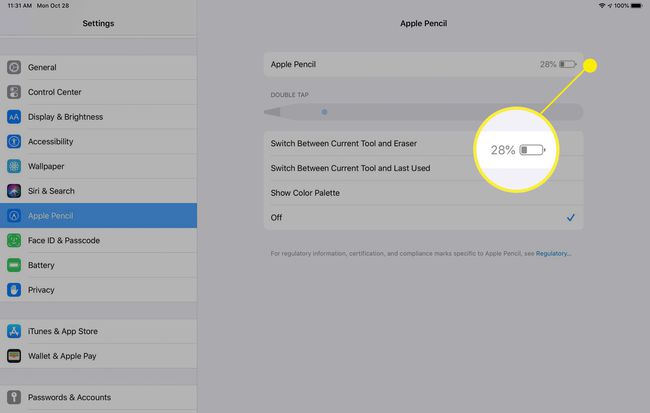
De asemenea, atunci când atașați creionul la banda magnetică, acesta afișează pentru scurt timp nivelul de încărcare curent pe ecran.
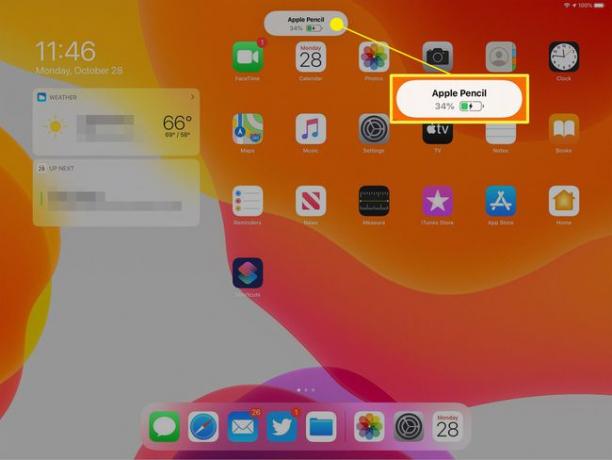
Puteți urmări încărcarea ambelor generații de creioane Apple prin intermediul widget-ului Baterii al iPad-ului. Widgeturile apar în partea stângă a ecranului de pornire. Dacă nu vedeți widgetul Baterii, derulați în partea de jos a widget-urilor vizibile și faceți clic Editați | ×. Adăugați widgetul Baterie din listă și fixați-l în partea de sus. Apoi, puteți vedea încărcarea bateriei Apple Pencil dintr-o privire.
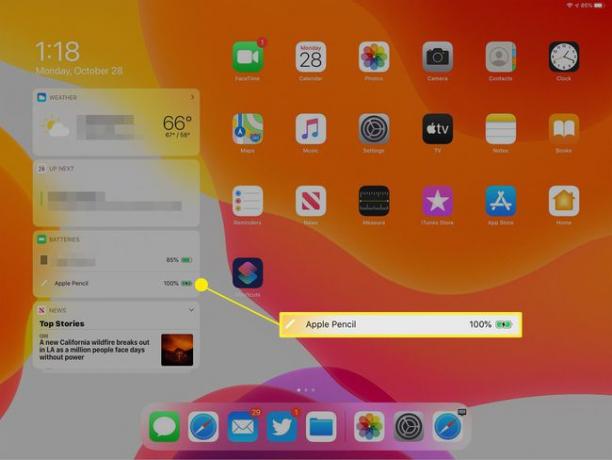
Dacă trebuie să încărcați Apple Pencil de prima generație, introduceți-l în același port Lightning la partea de jos a iPad-ului pe care l-ați folosit pentru a asocia dispozitivul sau atașați Apple a doua generație magnetică Creion.
Este nevoie de aproximativ 15 secunde de încărcare pentru a vă oferi 30 de minute de putere a bateriei, așa că, chiar dacă aveți nevoie de baterie, nu durează mult pentru a porni din nou.
Dacă Creionul nu funcționează corect, pot fi folosite diverse metode pentru a încerca să o remediați.
Compatibilitate Apple Pencil
Apple Pencil de prima generație funcționează cu următoarele dispozitive iOS:
- iPad Air (a treia generație)
- iPad mini (generația a 5-a)
- iPad (a șasea și a șaptea generație)
- iPad Pro 12,9 inchi (prima și a doua generație)
- iPad Pro 10.5 inch
- iPad Pro 9.7 inch
Apple Pencil de a doua generație funcționează cu:
- iPad Pro 12,9 inchi (a treia generație)
- iPad Pro de 11 inchi
- iPad Air (a patra generație)
Cum este Apple Pencil diferit
Vârful capacitiv al unui stylus interacționează cu un dispozitiv cu ecran tactil în același mod în care vârfurile degetelor noastre se înregistrează pe ecran, în timp ce unghiile noastre nu. Deci, cum funcționează Apple Pencil cu iPad și iPad Pro? Ecranul iPad-ului este proiectat cu senzori care pot detecta Apple Pencil, în timp ce creionul în sine comunică cu iPad-ul prin Bluetooth. Acest lucru permite iPad-ului să înregistreze cât de tare apasă Apple Pencil și să ajusteze în consecință, permițând aplicațiilor care susțin creionul să deseneze mai întunecat atunci când creionul este apăsat mai puternic pe ecran.
Apple Pencil poate detecta, de asemenea, când este ținut într-un unghi, permițând artistului să transforme o linie precisă într-o pensulă elocventă, fără a fi nevoie să treacă la un nou instrument. Această caracteristică oferă mai multă libertate în timp ce lucrați cu Apple Pencil.
